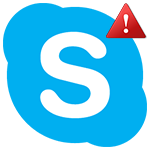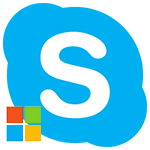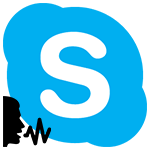Приложением Skype пользуется почти пол миллиарда абонентов. Причина такой популярности – функциональность и простой интерфейс утилиты. Пользователи утилиты могут отправлять текстовые сообщения, совершать звонки, создавать голосовые и видео конференции, демонстрировать свой экран, передавать: документы, фотографии, музыку, ролики и прочие файлы. Но, как и любое приложение, Skype не застрахован от ошибок, багов и различных сбоев. К примеру, у абонентов не отправляются сообщения в Скайпе, возникают проблемы с подключением, не получается звонить друзьям.
Распространённые причины проблем
Иногда, пользователь пытается передать сообщение, но сталкивается с некоторыми проблемами. Чаще всего, причиной неполадки становиться:
- Плохое соединение с интернетом. Для передачи текстового сообщения требуется минимальная скорость в 30 Кбит/с. К сожалению, при плохом соединении получить даже такой низкий показатель не выходит. Проблемы с интернетом – распространённая проблема, из-за которой не отправляются фотографии, документы и даже обычные сообщения.
- Отсутствие обновления. Разработчики регулярно выпускают новые версии Скайпа, добавляют новые возможности, исправляют ошибки. При этом устаревший клиент начинает работать некорректно. Появляются проблемы с запуском программы, отправкой информации, авторизацией и т.п.
- «Сломанный» софт. Ни одна утилита не застрахована от сбоев и прочих неполадок. При некорректной работе обеспечения появляется масса проблем, мешающих общению с друзьями и знакомыми.
- Несоответствие требований. Несмотря на малый «вес» и всю простоту Скайпа, у программы есть определённые требования. Если оборудование не подходит, утилита перестанет запускаться, и будут происходить сбои.

Устранение неполадок
Юзер легко устранит большинство неполадок. Для восстановления работоспособности приложения нужно:
- Проверить соединение с интернетом. Возможно, во время отправки у абонента вылетело соединение с сетью либо интернет имеет низкую пропускную способность.
- Обновить программу. Устаревшая версия софта может создать множество неудобств.
- Переустановить драйвера. Если приложение «барахлит» из-за несоответствия требований, рекомендуется заново инсталлировать драйвера для веб-камеры и микрофона.
- Перезагрузить устройство либо перезапустить утилиту.
При серьёзном сбое пользователю придётся удалить и заново установить приложение. В подробностях эта процедура изложена здесь.